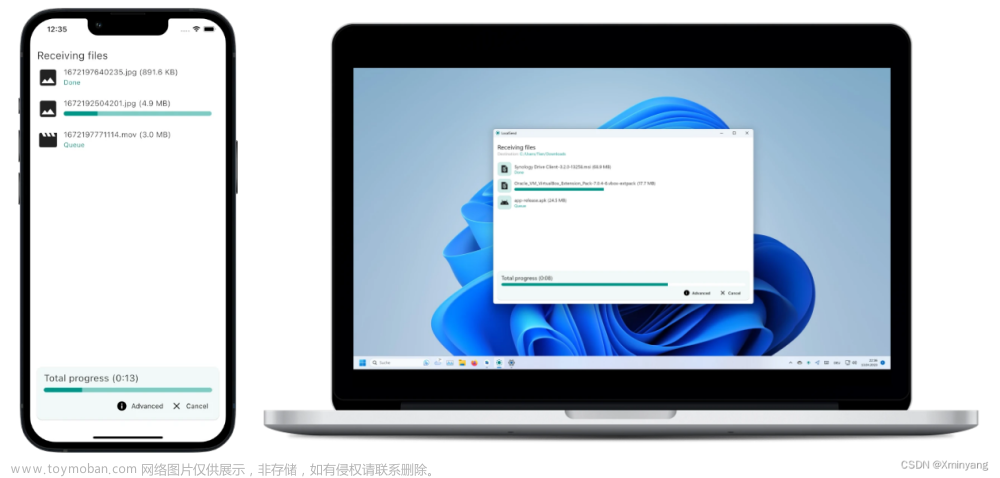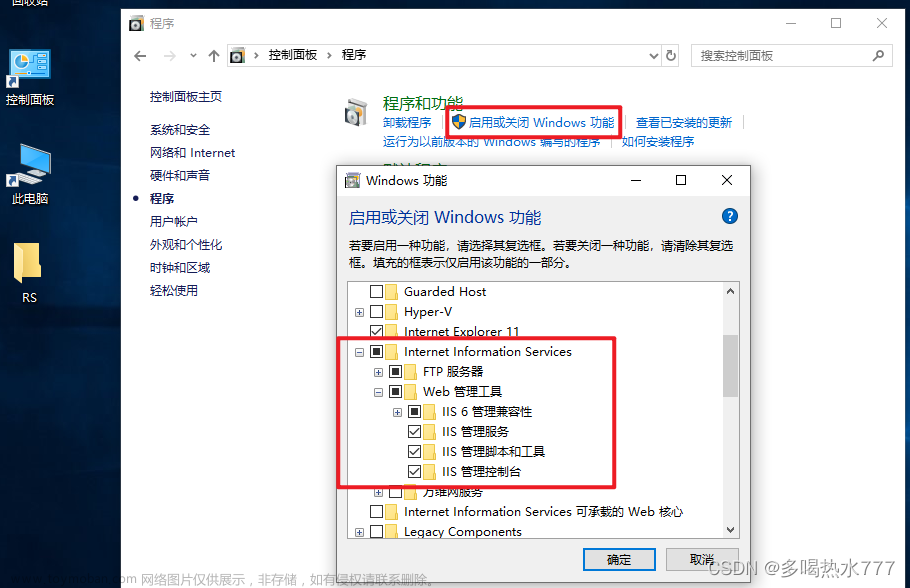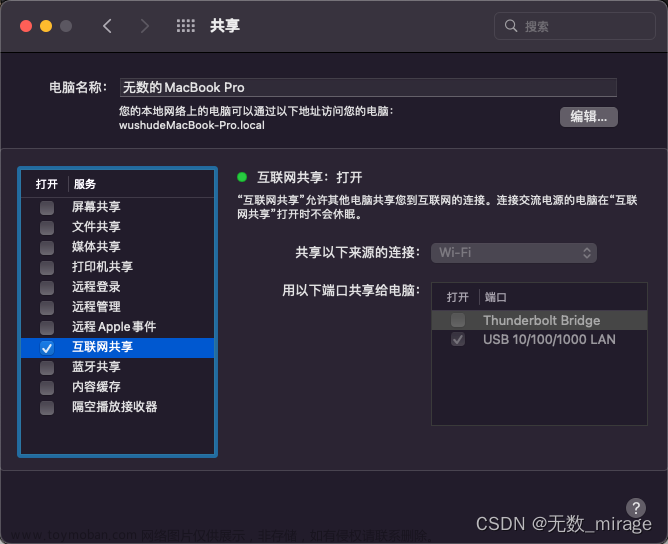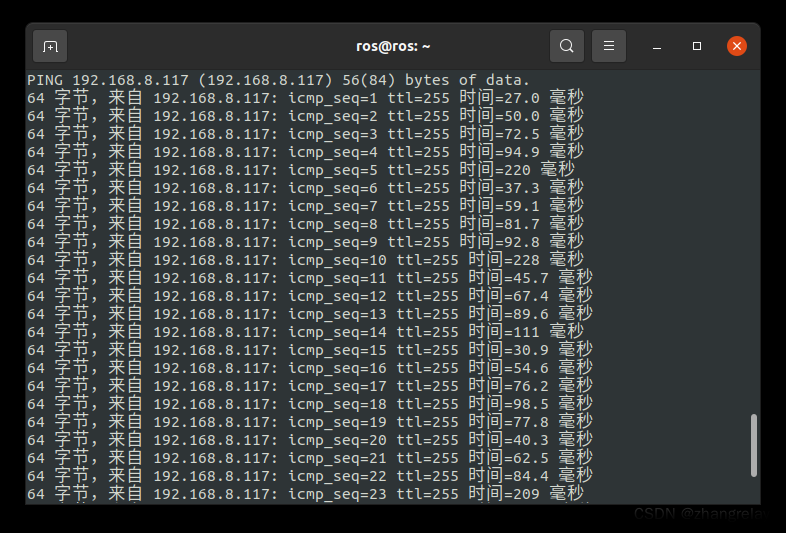背景:心血来潮,突然想用自己的笔记本和台式搭建一个局域网,来实现文件共享
1. 更改 IP
修改笔记本 IP 和 台式机 IP,保证其在同一个网段中
这里以修改笔记本 IP 地址为例(台式机同理),具体操作如下:
1.1. 控制面板 --> 更改适配器设置


1.2. 选择以太网口,右键“属性”
这里如果有多块网卡,怕混淆的话 可以暂时“禁用”其他网卡(当然如果能分清,也没这个必要)

1.3. 更改笔记本 IP 地址
选择“Internet协议版本4”,并双击
选择 “使用下面的IP地址”,并设置子网掩码和IP地址
注意:这样修改后将无法上网,若要重新上网,选择上面的“自动获得IP地址”,即可.

1.4. 查看笔记本 IP 是否修改成功
WIN + R 输入 cmd

输入命令:ipconfig(若IPV4地址变为上面我们修改的IP地址,则说明我们修改成功)
至此,笔记本IP地址修改完毕。
台式机步骤相同,这里不再重复,其中台式机 IP 设置为 192.168.160.120
注意:一定要保证台式机IP和笔记本IP在“同一网段”,且 IP 地址不同(主机号在
[2, 255)之间)


2. PING 测试
至此,已经完成了笔记本和台式机的局域网 IP 设置,二者 IP地址分别为:
- 笔记本 IP 地址:
192.168.160.18 - 台式机IP 地址:
192.168.160.120
接下来,需要==找一条网线,连接笔记本和台式机的以太网口==
然后,便可以进行 PING 测试,测试两台电脑能否在我们搭建的局域网内通信了。
这里以笔记本 PING 台式机为例(反之,同理)
-
WIN + R输入cmd -
输入
ping 192.168.160.120出现以下界面时,表示两台主机成功 ping 通了

如果出现 “请求超时” 时,说明二者通信受阻。(我这里是 关闭两台电脑的 “防火墙“,就成功解决了!)

3. 文件共享
两台主机能 PING 通后,说明二者能在我们搭建的局域网内进行通信了。接下来,我们就可以进行文件共享传输了。
这里以将笔记本中的文件传输到台式机为例(反之,同理)。
3.1 设置共享文件夹
在笔记本桌面创建一个文件夹 shareFile,右键“属性”
“共享” --> “高级共享”
选择“权限”

然后,一路点击“确定”,最后关闭当前窗口。
3.2 添加共享文件
设置好共享文件夹后,可以往里添加一些文件,以备待会传输给台式机。
我这里是向笔记本共享文件夹 shareFile 中添加了一集美剧,大小为 944MB

3.3 文件传输
以上步骤均操作完毕后,便可以利用我们搭建的局域网进行文件传输了。
由于这里是想要把笔记本共享文件夹 shareFile 中的文件传输给台式机,所以需要通过台式机来连接笔记本。
- 笔记本 IP 地址:
192.168.160.18 - 台式机IP 地址:
192.168.160.120
具体操作如下:
-
打开台式机“此电脑”;
-
地址栏输入
\\192.168.160.18(即,\\+ 笔记本IP地址)如果笔记本电脑设置有密码时,这里回车后,还会出现弹框让输入账密.(其中账户、密码均为笔记本电脑开机时的账密)

-
文件传输


可以发现,通过局域网进行文件传输的速度可以在
110 M/s左右,还是比 优盘速度可观一些的。文章来源:https://www.toymoban.com/news/detail-448767.html到这里,所有操作就妥啦!
 文章来源地址https://www.toymoban.com/news/detail-448767.html
文章来源地址https://www.toymoban.com/news/detail-448767.html
到了这里,关于搭建局域网&&文件传输的文章就介绍完了。如果您还想了解更多内容,请在右上角搜索TOY模板网以前的文章或继续浏览下面的相关文章,希望大家以后多多支持TOY模板网!